Etkö vain vihaa sitä, kun vanha tekstisi katoaa, kun kirjoitat uusia kirjaimia? Tämä ongelma on vielä turhauttavampi, jos et heti huomaa, että Teams poistaa tekstiä lisäyskohdasta. Saatat joutua painamaan CTRL + Z peruuttaaksesi viimeiset toiminnot. Päästäksesi eroon tästä ongelmasta, sammuta se Ylikirjoitustila.
Kuinka poistaa ylikirjoitustila käytöstä Microsoft Teamsissa
Paina Insert-näppäintä
Jos haluat estää uusia kirjaimia korvaamasta olemassa olevia kirjaimia Teams-chat-ikkunassasi, paina näppäimistön Ins-näppäintä. Tarkista, onko ongelma poistunut.
Tiimit ja muut tekstinsyöttöä vastaanottavat ohjelmat mahdollistavat Insert-näppäimen kytkemisen päälle ja pois päältä. Toisin sanoen voit ottaa Overtype-tilan käyttöön tai poistaa sen käytöstä yksinkertaisesti painamalla näppäimistön Ins-näppäintä. Muut käyttäjät ehdottivat, että myös Ins-näppäimen pitäminen painettuna muutaman sekunnin ajan tekee tempun.
Käytä näyttönäppäimistöä
Voit myös kytkeä Overtype-tilan pois päältä näyttönäppäimistön avulla. Joissakin kannettavan tietokoneen malleissa ei ehkä ole erillistä Ins-avainta.
- Siirry tietokoneesi asetuksiin.
- Kirjoita sitten "näytön näppäimistöja käynnistä sovellus.
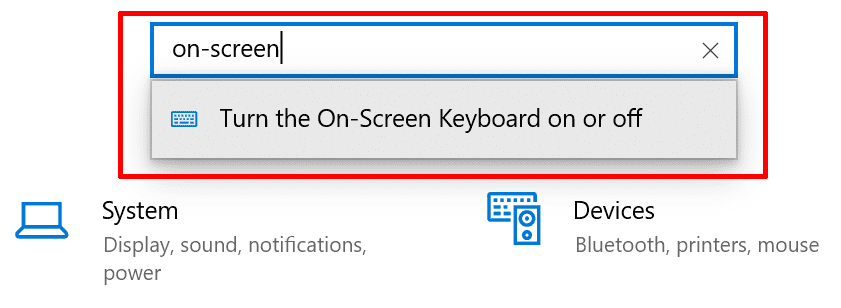
- Kun olet ottanut tämän ominaisuuden käyttöön, aseta kohdistin tekstin loppuun.
- Napsauta sitten Aseta avain saatavilla virtuaalisella näppäimistöllä.
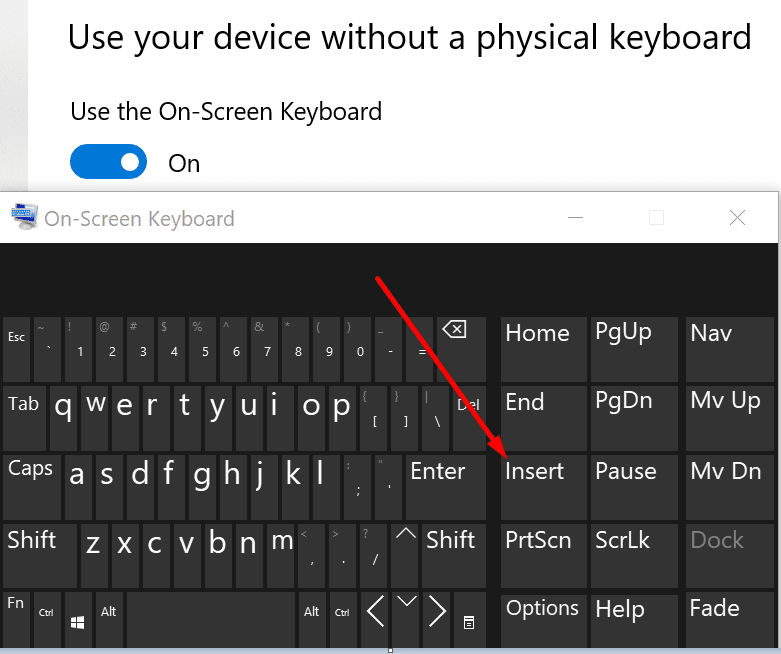
- Hiiren kohdistimen pitäisi nyt kytkeytyä päälle ja pois päältä. Napsauta Insert-näppäintä, kunnes osoitin pysyy vakaana.
Tarkista lisäksi päivitykset ja asenna uusin Teams-versio, jos käytössäsi on vanhentunut sovellusversio. Napsauta profiilikuvaasi ja paina Tarkista päivitykset -painiketta.
Johtopäätös
Jos uudet kirjaimet korvaavat vanhan tekstisi Microsoft Teamsissa, sinun on poistettava ylikirjoitustila käytöstä. Voit tehdä sen nopeasti painamalla fyysisen näppäimistön Ins-näppäintä. Vaihtoehtoisesti voit käynnistää näyttönäppäimistön ja napsauttaa Ins-näppäintä.
Kerro meille, onnistuitko ratkaisemaan ylityyppiongelman tämän oppaan avulla. Paina alla olevia kommentteja.